Win10 Vse nastavitve - preprosta sprememba nastavitev, način boga in nadzor razpoložljivih parametrov Windows 10
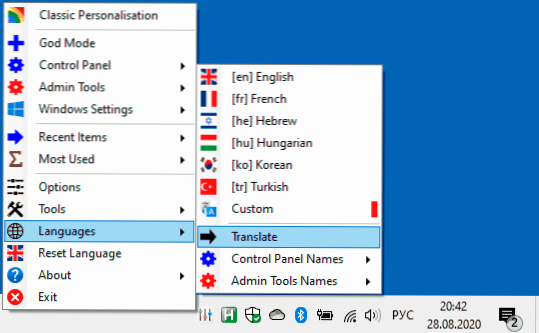
- 1006
- 260
- Mr. Frederick Smitham
Različne nastavitve, parametre, sistemska orodja za upravljanje sistema Windows 10 ni vedno enostavno najti in ne moremo reči, da so bili organizirani na najboljši način: del je na voljo v parametrih, ki so del na kontrolnih ploščah, nekateri pa so prikazani le z določenimi parametri vrsta, obstajajo tudi druge težave. Win10 All Settings je preprost brezplačni program, ki omogoča zelo priročen dostop do vseh zgoraj navedenih in ne samo.
V tem pregledu o zmožnostih programa, o tem, kako ga prenesti in "namestiti", vklopite ruski jezik vmesnika in dodatne informacije, ki so lahko koristne.
- Kako prenesti Win10 Vse nastavitve in vključiti ruščino v program
- Zmogljivosti in funkcije Win10 Vse nastavitve
- Video
Prenesite Win10 Vse nastavitve in ruski vmesnik
Utility WIN10 All Settings ne zahteva namestitve v računalniku in pravice skrbnika: samo prenesite ga z uradnega spletnega mesta razvijalca https: // www.Wintools.Informacije/indeks.Php/win10 -ll -settings in ga zaženite. Če nameravate orodje redno uporabljati, priporočam, da programsko datoteko kopirate na priročno mesto (tako da ne leži na namizju ali v "nalaganju") in potem, če želite, vklopite samodejni zagon, ko zaženete Window parametri.
Posodobitev: Ruski jezik se je pojavil v programu. Imate dve priložnosti, da bi bil program v ruščini:
- Kliknite ikono programa v polju obvestil (prikazan se bo po zagonu), izberite element "Jeziki" (jeziki), potem - "Prevesti" in neodvisno uporabite orodje za prevod vgrajene -in, da prevedete vse elemente menija.
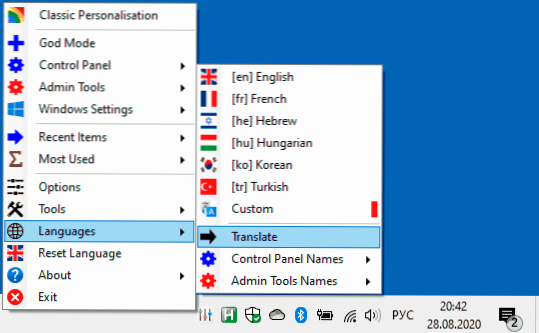
- Prenesite program Win10 All Settings, ki sem ga pripravil: gremo na stran https: // pastebin.Com/wmybps4y, kliknite gumb »Prenos« in shranite datoteko pod imenom Win10settings-Lang.Txt v isto mapo, kjer je Win10Settings.Exe. Znova zaženite program (izstopite skozi desno miškino tipko - izhod in ponovni zagon) in nato v meniju "Jeziki" Izberite "Po meri". Pripravljen, zdaj program v ruščini.
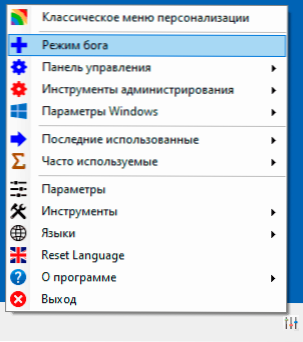
Z uporabo Win10 vse nastavitve, razpoložljive parametre in orodja
Kot je že omenjeno zgoraj, se po uvedbi WIN10 Vse nastavitve v polju Windows 10 prikaže ikona programa, tako da privzeto pritisnete (lahko spremenite v parametrih programa), mapo "Božji način" z vsemi razpoložljivimi elementi Odprta se nadzorna plošča in sredstva za uporabo sistema.
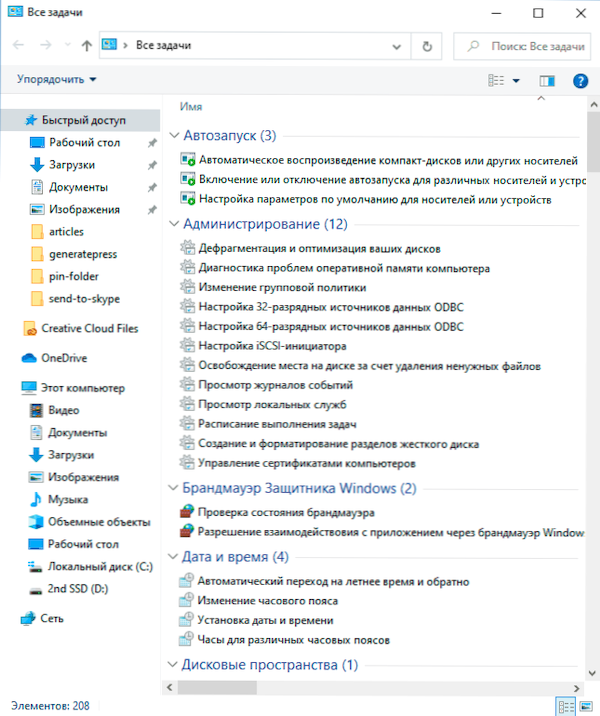
Če pritisnete ikono programa na desnem gumbu miške, bomo prišli v preprost meni (morda bi to moralo biti "nadzorna plošča"), v katerem bodo najdene naslednje točke:
- Preprosta orodja za personalizacijo z možnostjo prenosa drugih pripomočkov za okrasitev Windows 10, od katerih sem že napisal na spletnem mestu.
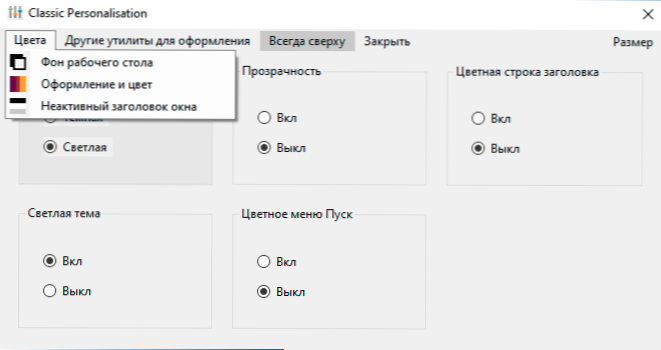
- Odpiranje mape "Božji način" kot s preprostim pritiskom na ikono.
- Vsi elementi nadzorne plošče.
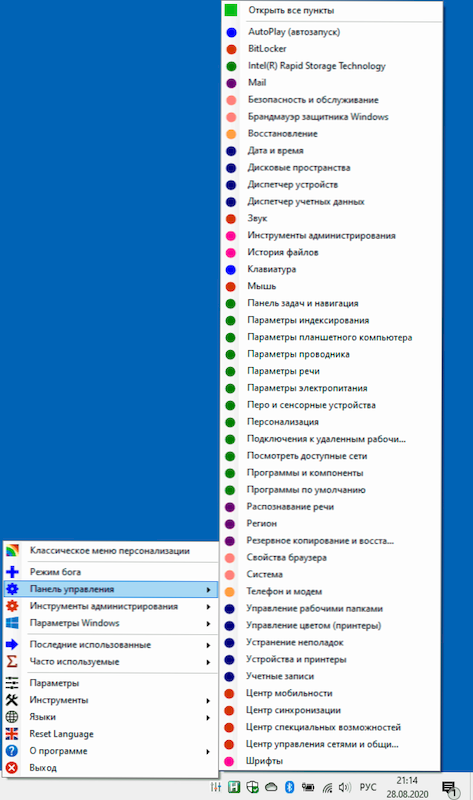
- Skoraj vsa orodja za upravljanje sistema Windows 10.
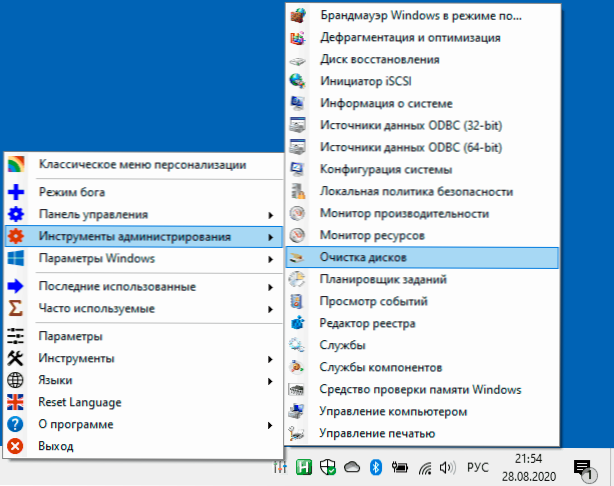
- Hiter dostop do parametrov Windows 10 (tisti, ki se odprejo na tipkah Win+I).
- V razdelku »Tools« - več sistemskih orodij Windows 10, ki ustvarja mapo »God Mode« na namizju (ne bo potreben za izvajanje programa za delo, bo prikazano brez imena) in možnost nalaganja več sistema komunalne storitve razvijalca.
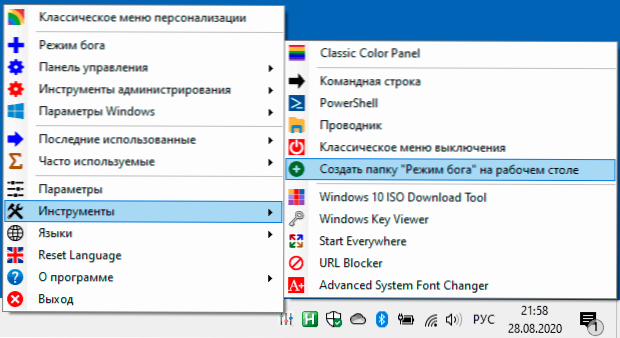
- V parametrih Win10 lahko omogočite samodejno zagon programa in rahlo spremenite videz programa.
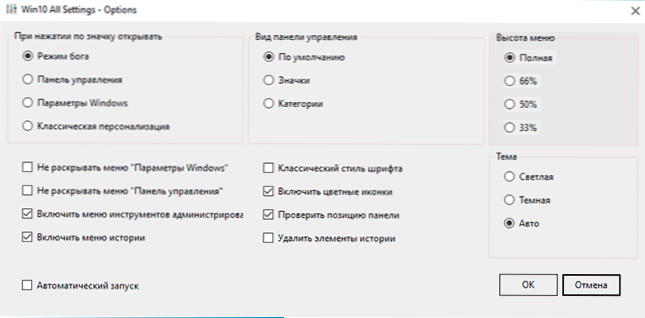
Video pregled
Kot rezultat: Utility se mi je zdel zelo priročen in vreden, da se preizkusim, in če nenehno uporabljate kakršne koli kontrole Windows 10, bo morda koristno za vas. V kontekstu teme so materiali lahko zanimivi: konfiguracija sistema Windows 10 v Winaero Tweaker, vgrajena -in Windows System pripomočki, o katerih mnogi ne vedo.
- « Niti ena datoteka, določena za isarcextract (isdone.Dll) - kako popraviti napako
- Povezava na spletnem mestu ni popolnoma zaščitena - kaj je in kako ga popraviti »

